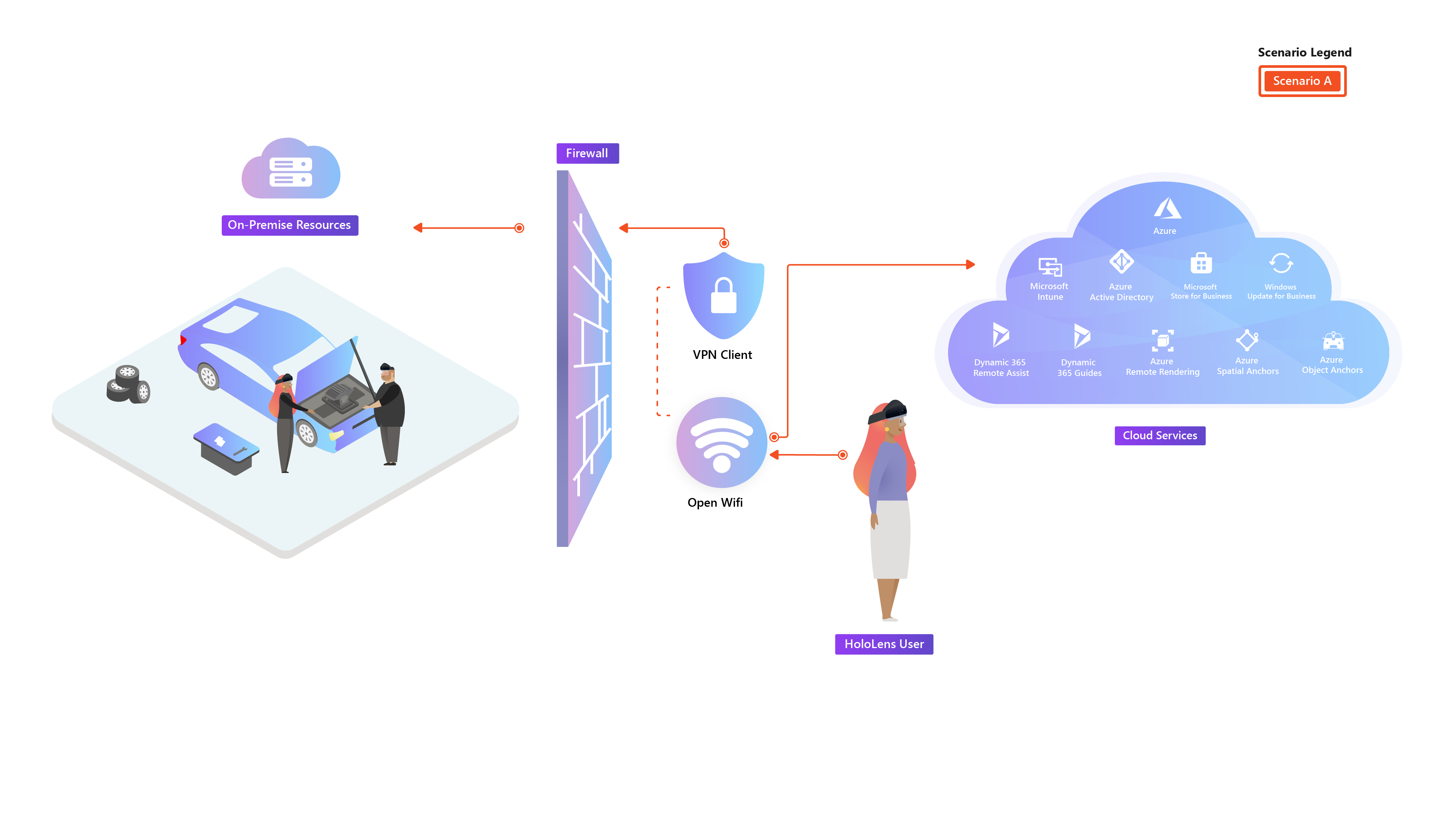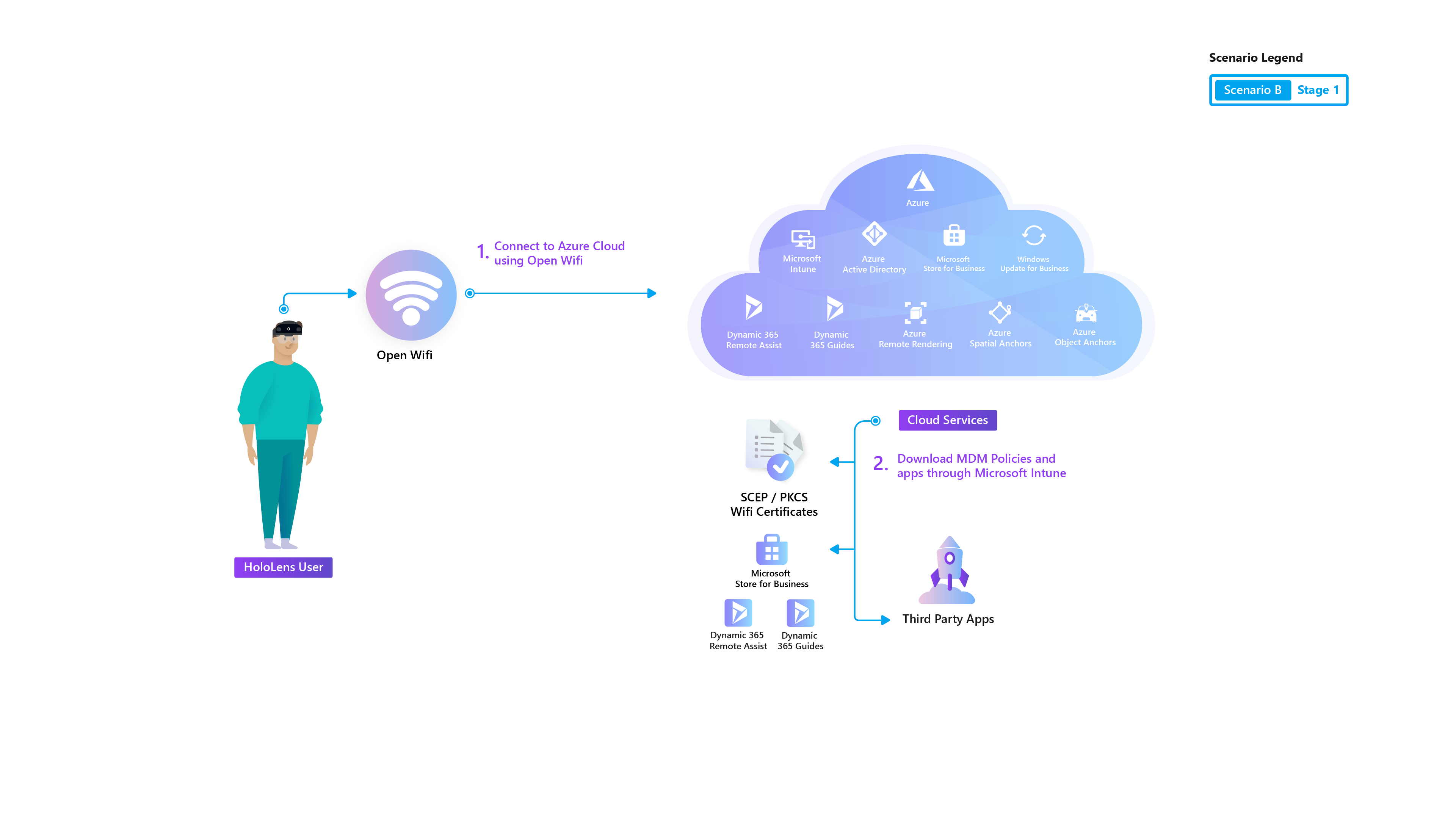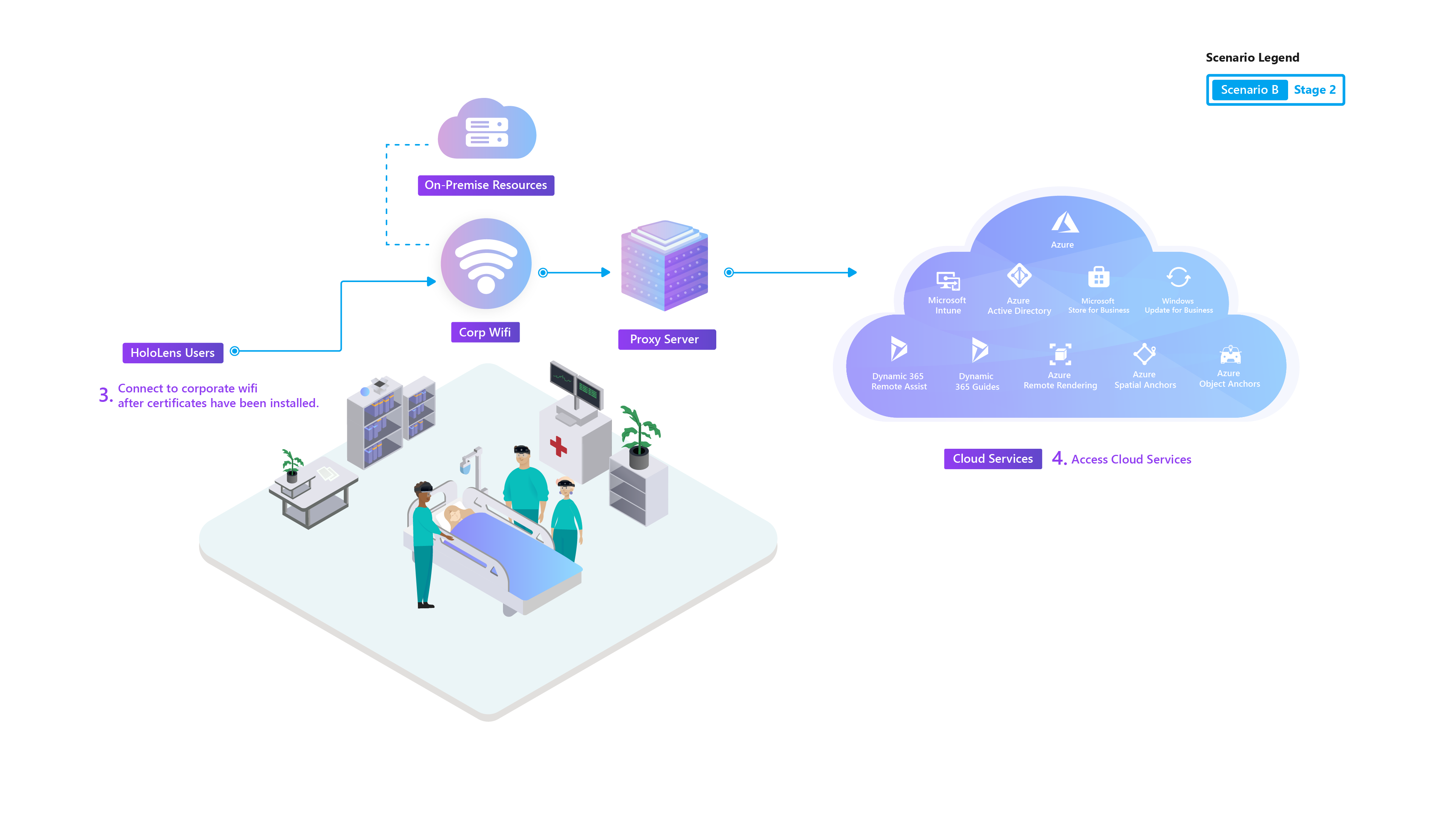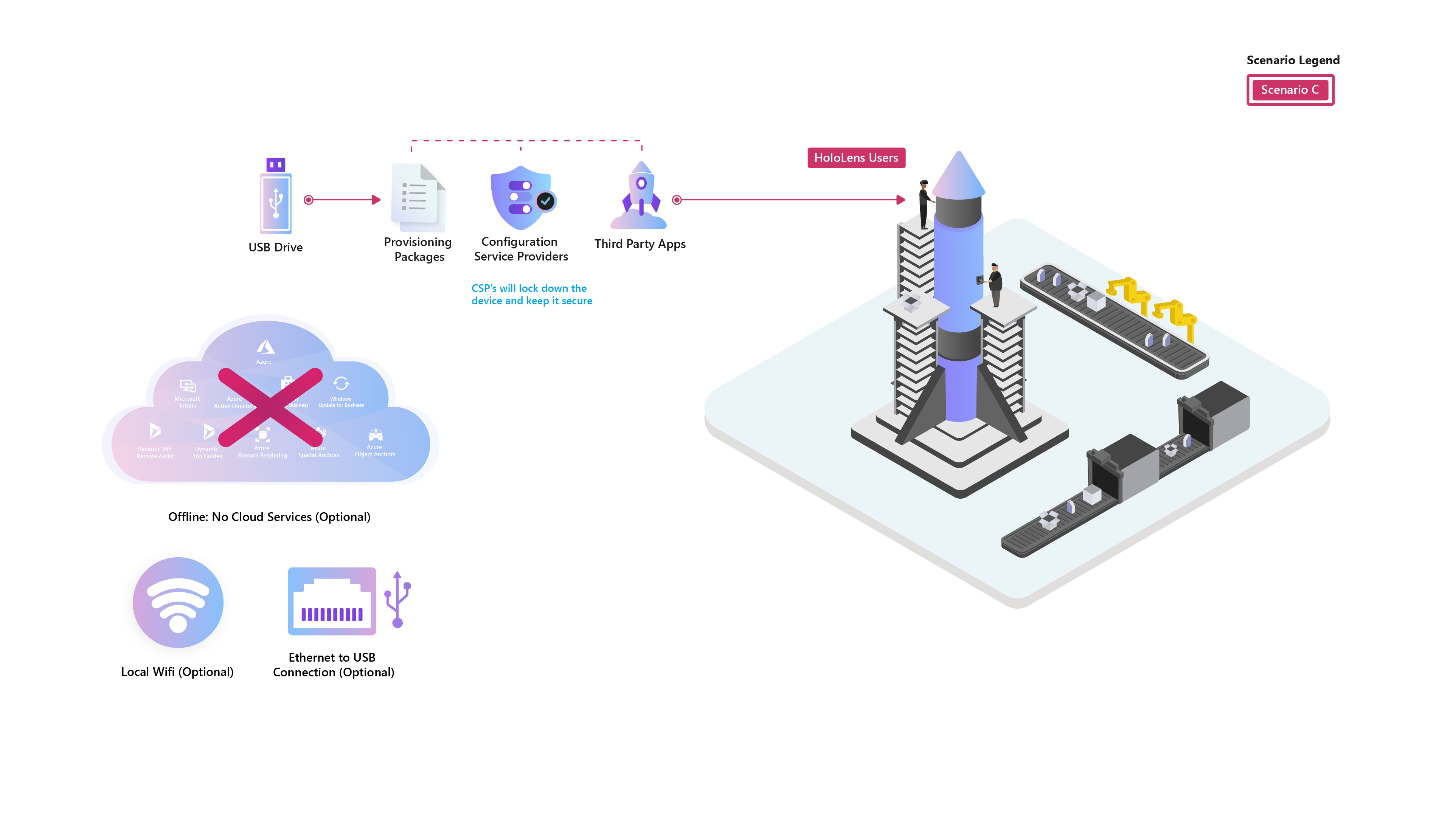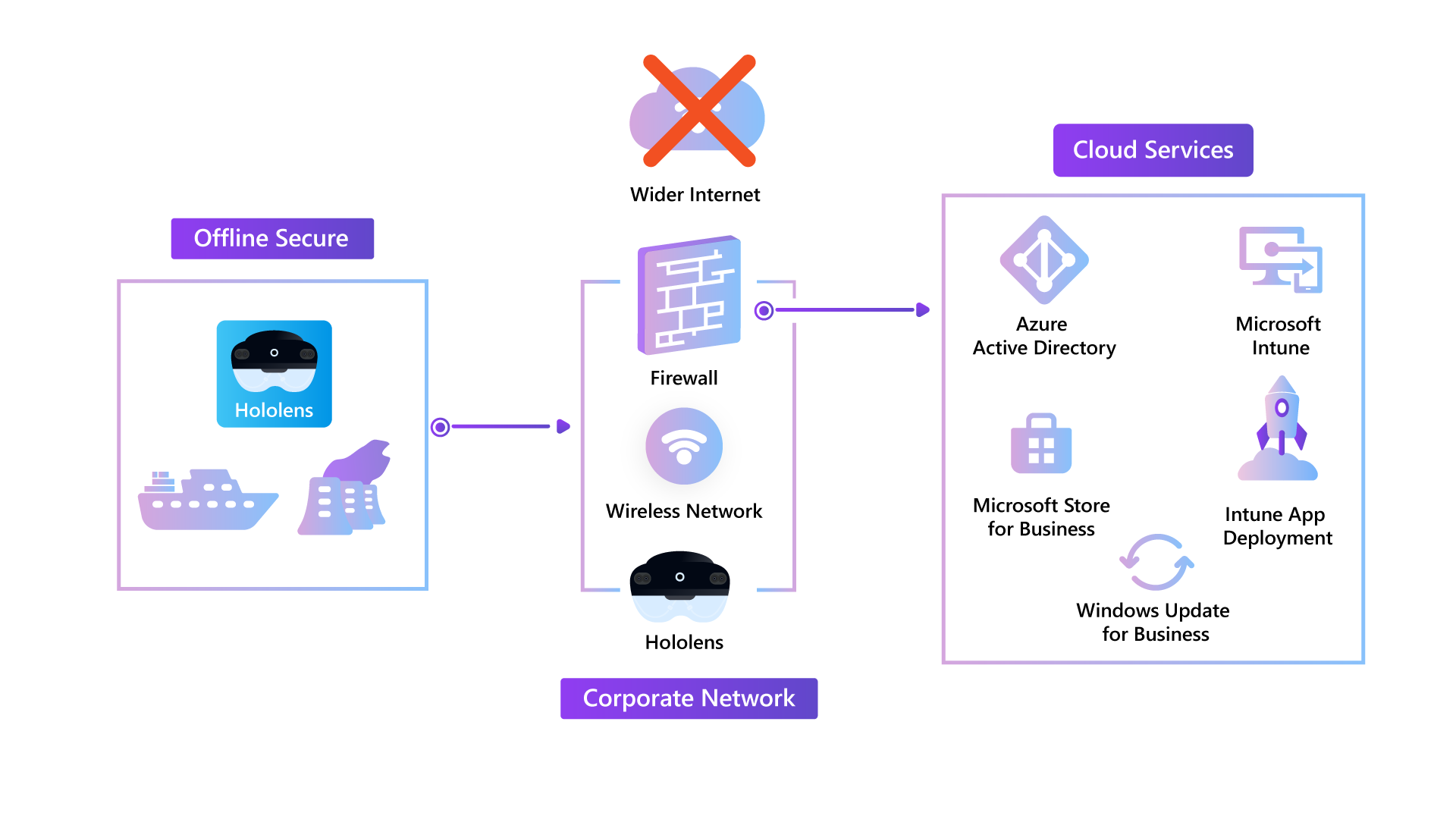Cenários de Implementação Comuns
Descrição geral
Descobrir como implementar um novo dispositivo pode ser difícil quando o tenta pela primeira vez. Aqui, partilhamos diferentes formas de implementar e gerir dispositivos Microsoft HoloLens 2 na organização.
Quer soluções - implementadas em escala. Queremos levá-lo lá. Vamos começar por falar sobre os passos para implementar dispositivos, portanto hologramas, para obter valor para o seu cenário de realidade mista de destino. Quer esteja a utilizar a Assistência Remota do D365, os Guias ou uma aplicação compatível com o serviço de realidade mista do Azure que criou, os nossos Cenários de Implementação Comuns irão orientar o seu percurso.
Pode ser um decisor empresarial, profissional de TI ou uma equipa de inovação que pretende adotar o HoloLens na sua organização. À medida que cria a partir da prova de conceito para uma implementação dimensionada, os nossos guias de implementação dão sentido ao HoloLens na sua infraestrutura de TI, independentemente do tamanho ou da pequena dimensão. Os seguintes cenários de implementação são os mais comuns:
| Scenario | Utilização | Pontos principais |
|---|---|---|
| Cenário A: Dispositivos ligados à cloud | Quando iniciar a implementação pela primeira vez, pode iniciar um dispositivo pequeno e implementar um único dispositivo ligado à cloud apenas para ver o processo básico. | Os dispositivos serão ligados aos serviços cloud e à Internet pública. Mais adequado para casos de utilização do cliente, serviços de campo e prova de conceito. |
| Cenário B: rede da organização | À medida que implementa na produção em escala, poderá ter de se integrar na rede da sua própria organização. | Os dispositivos serão ligados a uma rede wi-fi "Empresarial". Mais adequado para Utilizadores internos ou utilização no ambiente empresarial. |
| Cenário C: Ambiente seguro offline | Alguns processos críticos para a missão ou algumas políticas empresariais podem exigir a utilização de ambientes offline. | Os dispositivos serão ligados a uma rede altamente restritiva ou serão dispositivos puramente offline. Mais adequado para ambientes altamente seguros ou restrições de conectividade à Internet em áreas remotas. |
| Cenário D: Ambientes quase offline ou isolados | Documentação de orientação para a implementação em que a rede não pode ser garantida ou são desejados ambientes seguros e ferramentas de cloud. | Configuração do dispositivo através de uma rede restrita utilizada nesta rede ou desativada com ligações periódicas para gestão. Mais adequado para cenários restritos ou offline em que o acesso às ferramentas de administrador ou cloud ainda é desejado. |
Cenário A: Implementar em dispositivos ligados à cloud
Este cenário é comparável à implementação de dispositivos móveis geridos numa empresa. O HoloLens 2 é implementado para utilização principalmente em ambientes externos a uma rede empresarial. Os recursos empresariais não são acedidos ou podem ser limitados através da VPN.
Quando utilizar
Considere este modelo de implementação para:
- Implementar a prova de conceito, pilotos e serviços de campo
- Implementar Assistência Remota
Configurações Comuns Básicas
- Wi-Fi redes estão normalmente totalmente abertas à Internet e aos serviços cloud
- Microsoft Entra junta-se à Inscrição Automática de Gestão de Dispositivos Móveis (MDM) --MDM (Intune) Gerida
- Os utilizadores iniciam sessão com a sua própria conta empresarial (Microsoft Entra ID)
- Utilizadores únicos ou múltiplos por dispositivo suportados
- Os diferentes níveis de configurações de bloqueio de dispositivos são aplicados com base em casos de utilização específicos, desde o Quiosque Totalmente Aberto a Uma Aplicação Única.
- Uma ou mais aplicações são implementadas através de MDM
Desafios Comuns
- Determinar que configurações de MDM aplicar ao HoloLens 2 com base nos requisitos de cenário
O guia Ligado à Cloud correspondente aborda como inscrever o HoloLens 2 na gestão de dispositivos, aplicar licenças conforme necessário e validar que os utilizadores finais podem utilizar imediatamente a Assistência Remota após a configuração do dispositivo.
Utilize o guia Clientes Externos para implementar dispositivos num site remoto para utilização externa de curto ou longo prazo.
Cenário B: Implementar dentro da rede da sua organização
Este cenário é idêntico a uma implementação clássica para a maioria dos PCs Windows 10. O HoloLens 2 é implementado para utilização principalmente na rede empresarial com acesso a recursos empresariais internos. Os serviços de Internet e cloud podem ser limitados.
Quando utilizar
Considere este modelo de implementação para:
- Utilizadores internos
- Implementar em escala (Piloto e Produção) no ambiente empresarial
Configurações Comuns Básicas
- Wi-Fi rede é uma rede empresarial interna com acesso a recursos internos e acesso limitado à Internet ou serviços Cloud.
- Associar o Microsoft Entra à Inscrição Automática de MDM
- MDM (Intune) Gerido
- Os utilizadores iniciam sessão com a sua própria conta empresarial (Microsoft Entra ID)
- Utilizadores únicos ou múltiplos por dispositivo suportados
- Os diferentes níveis de configurações de bloqueio de dispositivos são aplicados com base em casos de utilização específicos, desde o Quiosque Totalmente Aberto a Uma Aplicação Única.
- Uma ou mais aplicações são implementadas através de MDM
Desafios Comuns
- O HoloLens 2 não suporta a associação ao AD no local nem o System Center Configuration Manager (SCCM). Apenas o Microsoft Entra se associa à MDM. Muitas empresas ainda hoje implementam PCs windows 10 neste cenário como dispositivos associados ao AD no local, geridos pelo SCCM e podem não ter a infraestrutura implementada/configurada para gerir dispositivos Windows 10 internos através de soluções mdm baseadas na cloud.
- Uma vez que o HoloLens 2 é um primeiro dispositivo na cloud, depende fortemente dos serviços ligados à Internet e à cloud para autenticação de utilizadores, atualizações do SO, gestão de MDM, etc. Ao ligar a uma rede empresarial, é provável que as regras de proxy/firewall precisem de ser ajustadas para permitir o acesso ao HoloLens 2 e às aplicações que são executadas na mesma.
- Normalmente, a conectividade Wi-Fi empresarial requer certificados para autenticar o dispositivo ou utilizador na rede. A infraestrutura ou definições necessárias para implementar certificados em dispositivos Windows 10 através de MDM podem ser difíceis de configurar.
O guia Ligado à Empresa correspondente indica como inscrever o HoloLens 2 na gestão de dispositivos existente, aplicar licenças conforme necessário e validar que os seus utilizadores finais podem operar um Guia do Dynamics 365, bem como utilizar aplicações de linha de negócio personalizadas, após a configuração do dispositivo.
Cenário C: Implementar num ambiente offline seguro
Esta é uma implementação típica para localizações altamente seguras ou confidenciais. O HoloLens 2 é implementado para utilização principalmente offline sem acesso à Internet ou à rede.
Quando utilizar
Considere este modelo de implementação para:
- Ambientes altamente seguros onde os dados precisam de ser retidos internamente
- "Experiências" em que o público irá utilizar os dispositivos
- Problema de conectividade à Internet na área remota
Configurações Comuns Básicas
- Wi-Fi conectividade estiver desativada. A Ethernet via USB pode estar ativada para a conectividade LAN, se necessário
- Não Gerido
- Conta de utilizador local para o início de sessão do dispositivo
- O HoloLens 2 suporta apenas uma conta local
- Os diferentes níveis de configurações de bloqueio de dispositivos são aplicados através de Pacotes de Aprovisionamento com base em casos de utilização específicos. Normalmente, estas configurações são restritas devido a requisitos de ambiente seguros
- Uma ou mais aplicações são implementadas através do Pacote de Aprovisionamento
Desafios Comuns
- Existe um conjunto limitado de configurações disponíveis através de pacotes de aprovisionamento
- Os serviços cloud não podem ser utilizados, limitando assim as capacidades do HoloLens 2.
- Sobrecarga administrativa superior, uma vez que estes dispositivos têm de ser configurados, configurados e atualizados manualmente.
O guia de segurança Offline correspondente fornece instruções para aplicar um Pacote de Aprovisionamento de exemplo que irá bloquear um HoloLens 2 para utilização em ambientes seguros.
Cenário D: Implementar em ambientes quase offline ou isolados
Isto é ideal para dispositivos que podem utilizar serviços cloud em ambientes restritos ou seguros com acesso periódico à Internet ou rede.
Quando utilizar
Considere este modelo de implementação para:
- O dispositivo pode ser inicialmente ligado a uma rede restrita para configuração
- O dispositivo pode ser utilizado nesta rede restrita ou offline
- O dispositivo é devolvido periodicamente à rede restrita para atualizações e gestão
Configurações Comuns Básicas
- Wi-Fi conectividade pode ser ativada ou desativada, mas são necessárias ligações periódicas
- ID do Microsoft Entra para autenticação de & de início de sessão
- MFA do Azure e Windows Hello para Empresas
- Autopilot para implementação de dispositivos
- Intune para Gestão de Dispositivos
- Windows Update para Atualizações de Dispositivos
- Os utilizadores efetuam o início de sessão inicial quando estão ligados e, em seguida, podem iniciar sessão offline
- São suportados vários utilizadores
- Os diferentes níveis de configurações de bloqueio de dispositivos são aplicados através de Pacotes de Aprovisionamento com base em casos de utilização específicos. Normalmente, estas configurações são restritas devido a requisitos de ambiente seguros
- Uma ou mais aplicações são implementadas através do Pacote de Aprovisionamento
Desafios Comuns
- Existe um conjunto limitado de configurações disponíveis através do aprovisionamento de pacotes.
- Os serviços cloud só estão disponíveis quando o dispositivo está ligado a uma rede.
- Os dispositivos precisarão de acesso a pontos finais relevantes e poderá ser necessária a validação do acesso.
- Sobrecarga administrativa mais elevada, uma vez que estes dispositivos têm de ser configurados para funcionar numa rede restrita ou offline.
O guia restrito ou quase offline correspondente fornece instruções para aplicar um Pacote de Aprovisionamento de exemplo que irá configurar um HoloLens 2 para utilização em ambientes quase offline ou isolados.